Carte Broadcom B43 : # inxi -F ( Si c’est une Broadcom BCM4311…)
1) Brancher le cable Ethernet (pour télécharger et installer les pilotes)
2) Saisir les commandes suivantes :
$ sudo apt-get update $ sudo apt purge firmware-b43-installer b43-fwcutter $ sudo apt install firmware-b43-installer $ sudo modprobe -r b43 $ sudo modprobe b43 $ sudo service network-manager restart
Et ça marche : on voit les réseaux disponibles !!!
Sinon solution 2 :
sudo apt install bcmwl-kernel-source
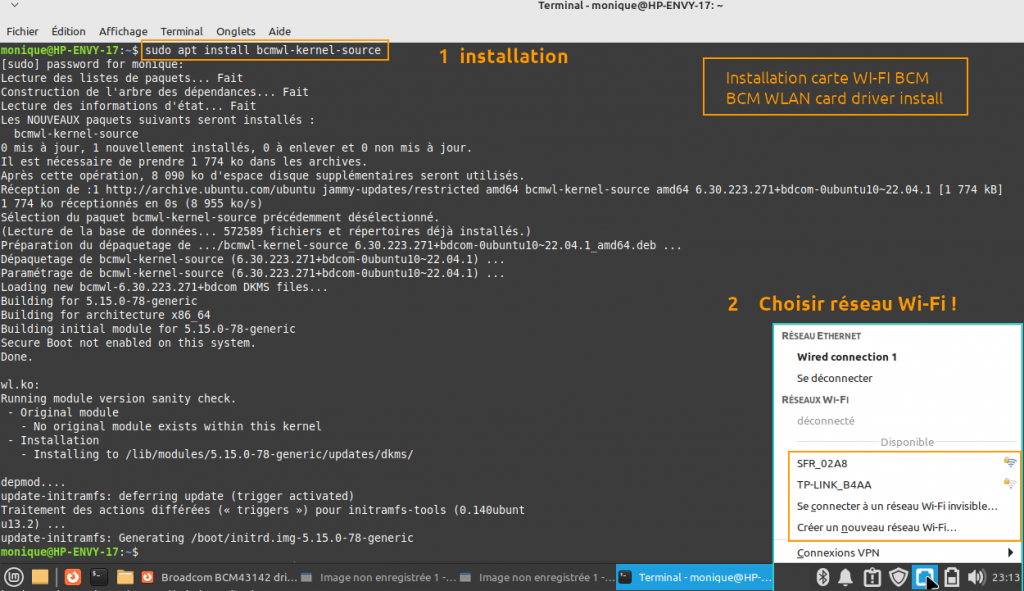
Si la carte Wi-FI n’est pas reconnue, vérifier les cas suivants :
- Le voyant wifi (sur une des touches du clavier ou sur l’orfinateur) est bien allumé ?
- Le greffon indicateur est bien installé : Icône « Reseau » en place dans la barre des taches ?
- Si on s’est planté dans le choix du pilote Wi-Fi
- Si on utilise une image CloneZilla d’un autre ordinateur
Alors seulement, Installer le bon pilote de carte Wi-Fi :
Visualiser le nom de la carte wlan : # lspci -nn -d 14e4: ou # inxi -b
- Cartes WI-FI intégrées dans microprocesseur INTEL : http://www.intel.fr/content/www/fr/fr/support/network-and-i-o/wireless-networking/000005511.html
- Recherche Google « linux + nom-de-la-carte-wlan »
- Carte Broadcom B43 : # inxi -b ( >>>> Broadcom b43…)
41 sudo apt-get update
42 sudo apt-get install linux-firmware-nonfree
43 sudo apt-cache search b43
44 sudo apt-get install b43-fwcutter firmware-b43-installer
45 sudo reboot
Si échec toujours pas de WLAN … Il faut dégommer les paramétrages anti-‘b43’ dans les fichiers ‘blacklist’ :
46 cd /etc/modprobe.d/
47 ls
48 grep b43 * (pour savoir dans quel .conf se trouve ‘b43’)
49 more blacklist.conf
50 sudo mv blacklist.conf blacklist.conf.old (renommer = mieux qu’effacer 🙂
51 sudo reboot
Et ça marche : on voit les réseaux disponibles !!!
Doc. sur les paquets linux WLAN :
https://wireless.wiki.kernel.org/en/users/Drivers
Détail en anglais :
|
You can stop Debian from loading the As root create a file in You will then be able to load the module manually via the |
